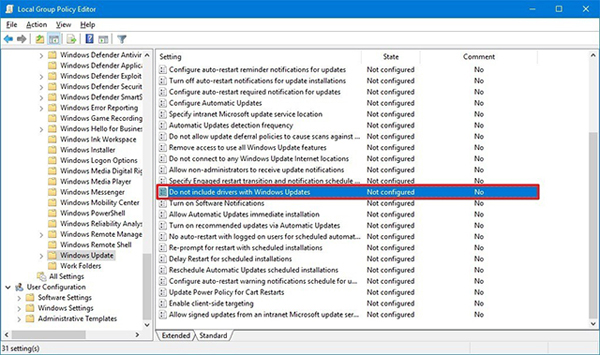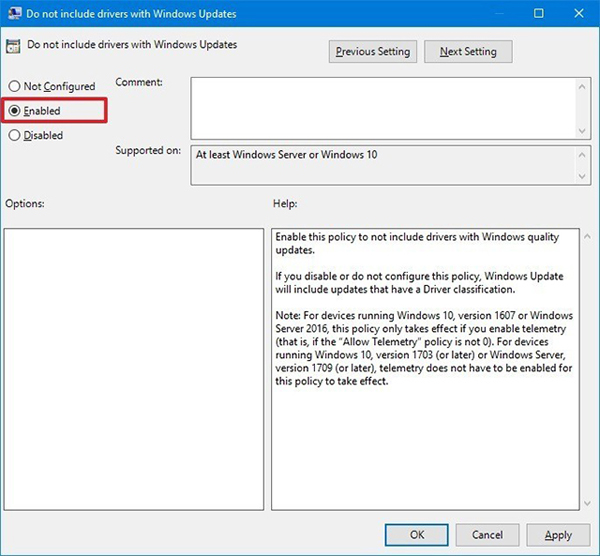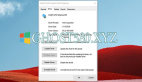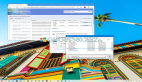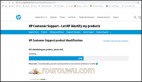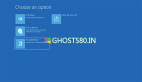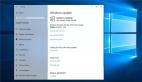在Win10上,自动更新机制是一个方便的系统,可提供维护和安全修补程序以及Microsoft产品和设备驱动程序的更新。
尽管通过Windows Update提供的驱动程序通常运行良好,但它们并不总是***的,有时会自动获取驱动程序更新会导致特定硬件配置出现问题。
在以前的版本中,您可以使用Windows Update设置排除驱动程序,但“设置”应用程序中不再提供该选项。 但是,仍然可以阻止Win10使用本地组策略编辑器和注册表下载驱动程序更新。
在此Win10指南中,我们将引导您完成防止Windows Update在自动维护期间包含驱动程序更新的步骤。
如何使用组策略停止使用Windows Update的驱动程序更新
如果您运行的是Win10 Pro,停止从Windows Update获取驱动程序更新的最简单方法是使用本地组策略编辑器执行以下步骤:
--使用Windows键+ R键盘快捷方式打开“运行”命令。
--键入gpedit.msc,然后单击“确定”以打开“本地组策略编辑器”。
--浏览以下路径:
Computer Configuration > Administrative Templates > Windows Components > Windows Update
--在右侧,双击“不包含Windows Update策略的驱动程序”。
--选择“已启用”选项。
--单击“应用”
--单击确定。
完成这些步骤后,您的设备将继续接收安全性和其他补丁,但驱动程序将被排除在外。
如果您需要手动下载和安装设备驱动程序的帮助,我们将为您提供本指南中您需要了解的所有内容。
如果您改变主意,可以使用相同的说明回滚以前的设置,但在步骤5中,选择Not Configured选项。